Internet staje się koniecznością dla wielu na całym świecie. Jednym ze sposobów, w jaki uzyskujemy dostęp do Internetu, jest bezprzewodowo za pośrednictwem połączeń Wi-Fi . Często potrzebujesz hasła Wi-Fi, aby uzyskać dostęp do Internetu , a czasem zapominamy o tym hasłach.
Na szczęście nasze telefony zapisują hasła za każdym razem, gdy połączysz się z siecią Wi-Fi . Niektóre telefony ułatwiają odzyskanie hasła i udostępnianie go innym urządzeniom , podczas gdy inne wymagają przeskakiwania przez obręcze, aby odzyskać hasło. W innych przypadkach możesz podzielić się hasłem znajomemu, ale nie wiesz, jak je odzyskać z telefonu. Czytaj dalej, gdy ilustrujemy, w jaki sposób możesz ujawnić hasło sieci Wi-Fi, z którą podłączyłeś lub są obecnie podłączone do telefonu.

Jak znaleźć hasło Wi-Fi na iOS 16
Aktualizacja iOS 16 ułatwia pobieranie hasła podłączonej sieci Wi-Fi. Wszystko, czego potrzebujesz, to przejść kilka kroków w telefonie i użyć identyfikatora Face lub Touch ID, aby ujawnić hasło. To samo dotyczy również iPadów za pomocą iPada OS 16.1 i nowszego.
Niezbędne kroki są następujące:
- Przejdź do aplikacji Ustawienia, a następnie Wi-Fi i upewnij się, że Wi-Fi jest włączone, potwierdzając, że przycisk suwaka jest podświetlony zielony, jeśli nie, dotknij go, aby włączyć Wi-Fi .
- Następnie znajdź sieć Wi-Fi, której hasło chcesz, i dotknij ikonę niebieskiego informacji.
- Następnie dotknij opcji hasła.
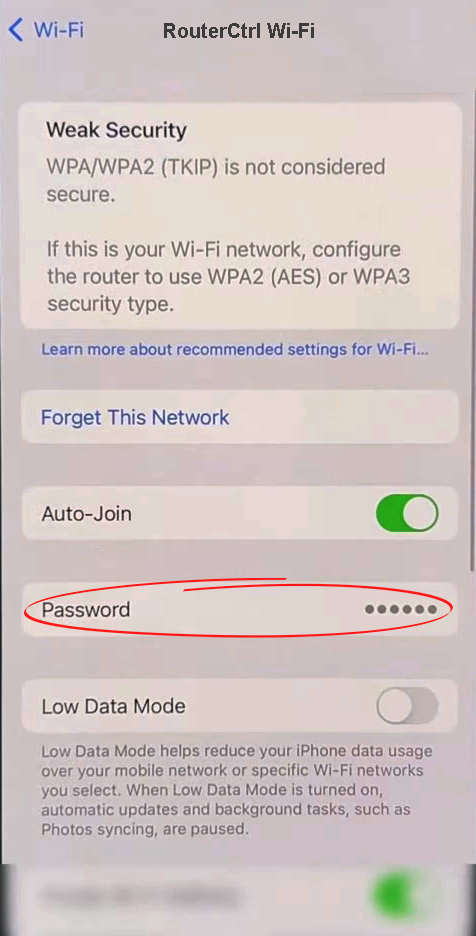
- Telefon poprosi o uwierzytelnienie się za pomocą twarzy lub identyfikatora dotykowego przed ujawnieniem hasła.
Jak znaleźć hasło Wi-Fi w iOS 16
Jak znaleźć hasło Wi-Fi w iOS 15 i wcześniej
Podczas pobierania hasła Wi-Fi dla telefonów iOS 15 i wcześniejszych telefonów sprawy stają się trochę skomplikowane, ponieważ oprogramowanie układowe traktuje hasła jako poufne informacje. Dlatego nie ma łatwego sposobu przeglądania hasła w porównaniu z iOS 16.
Na szczęście istnieje obejście dla osób z urządzeniami MAC za pomocą funkcji dostępu do kluczy iCloud.
Dostęp do kluczy to funkcja Apple, która przechowuje hasła i inne odpowiednie informacje o koncie, abyś mógł łatwo uzyskać do niego dostęp. Aplikacja zapisuje użytkownika ciężar zapamiętywania wielu haseł i nazw użytkowników, a hasła Wi-Fi należą do informacji, które przechowuje po aktywacji.
ICLOUD BELUKAIN pozwala udostępniać hasła innym urządzeniom Apple, dlatego potrzebujesz komputera Mac. Kolejnym wymogiem jest włączenie uwierzytelniania dwuskładnikowego dla Apple ID.
Możesz włączyć breloczek iCloud na iOS, przechodząc do ustawień, klikając twoje imię i wybierając iCloud. Następnie przejdź do haseł> Biegły kluczowe i przełącz przełącznik w prawo, a następnie wprowadź hasło Apple ID lub kod podawania, jeśli zostanie poproszony.
Następnie upewnij się, że komputer Mac i iPhone są podpisywane na tym samym koncie iCloud i włącz dostęp do nerek na komputerze Mac .
Następnie otwórz narzędzie dostępu do kluczy na urządzeniu Mac za pomocą narzędzia Spotlight . Po prostu wprowadź termin klęcznik, a następnie naciśnij klawisz powrotu.
Po uruchomieniu aplikacji dostępu do kluczy kliknij system na pasku bocznym, a następnie przejdź do haseł. Następnie znajdź sieć Wi-Fi, której hasło potrzebujesz, i kliknij dwukrotnie nazwę Wi-Fi.
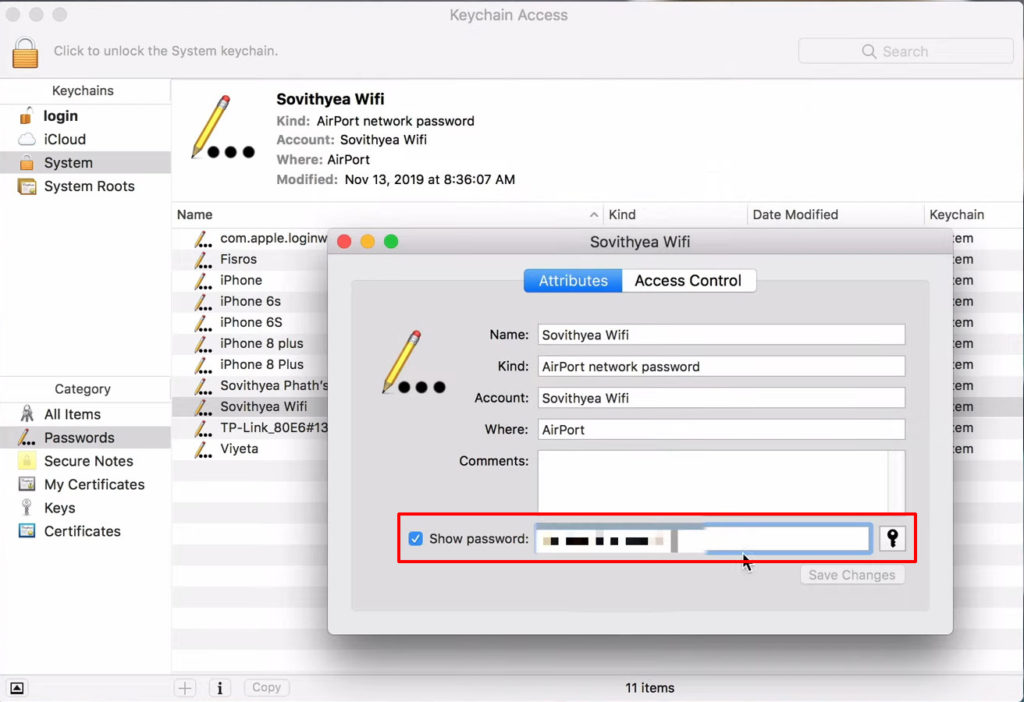
Pojawi się nowe okno, a na nim sprawdź pole Pokaż hasło, a następnie wprowadź hasło do logowania urządzeń. Po zakończeniu powinieneś zobaczyć hasło Wi-Fi w polu show hasło.
Niestety nie możesz ujawnić hasła, jeśli nie masz komputera Mac; Jedyną opcją jest jailbreaking przez telefon. Jednak jailbreaking wymaga osoby o zaawansowanej wiedzy, aby uniknąć ryzyka całkowicie uczynienia telefonu bezużyteczne.
Jak znaleźć zapomniane hasło Wi-Fi na iPhonie
Możesz także polegać na funkcji udostępniania haseł jabłek, która umożliwia udostępnianie haseł Wi-Fi z innymi urządzeniami Apple.
Udostępnianie hasła z Mac na iPhone
Jak znaleźć hasło Wi-Fi na Androida 10 i nowszych
Urządzenia Android 10 i nowsze umożliwiają również udostępnianie hasła Wi-Fi, aw tym czasie pozwalają wyświetlić podłączone lub wcześniej podłączone hasło sieci. To dzięki przyjęciu funkcji o nazwie Wi-Fi Easy Connect .
Postępuj zgodnie z poniższymi krokami, aby wyświetlić hasło Wi-Fi na Androida 10 lub nowszych urządzeń.
- Otwórz ustawienia i nawiguj połączenia/sieć i Internet> Wi-Fi.
- Stuknij ikonę Gear na podłączonej nazwie Wi-Fi w telefonie.
- Stuknij opcję Share/QR kod, a telefon będzie monitorował, aby zweryfikować się za pomocą kodu przełajowego lub odcisku palca.
- Kod QR pojawi się na ekranie z hasłem Wi-Fi pod nim.

Znalezienie hasła Wi-Fi na telefonach z Androidem 10
Niektóre telefony, zwłaszcza Android 10 Samsung, nie wyświetlają haseł w ramach kodu QR. Możesz to rozwiązać, zrzucając zrzut ekranu kodu QR i używając aplikacji czytnika kodu QR lub aplikacji Google Lens .
Prześlij zrzut ekranu do dowolnej aplikacji, a one dekodują kod QR na normalne litery i cyfry. Jeśli korzystasz z obiektywu Google, uruchom aplikację i wybierz obraz kodu QR z galerii lub wybierz wyszukiwanie za pomocą aparatu, aby zeskanować kod, jeśli jest wyświetlany na innym urządzeniu.
Możesz także przejść do ustawień> Sieć i Internetu> Zapisane sieci, a następnie wybrać dowolną z sieci Wi-Fi wymienionych w celu ujawnienia ich haseł. Kliknij sieć, dotknij Udostępnij, wprowadź swój telefon PassCode Lock, a hasło będzie znajdujące się w kodzie QR.
Znalezienie hasła Wi-Fi na telefonach Samsung działających na Androida 10 lub nowszym
Jak znaleźć hasło Wi-Fi na Androidzie 9 i wcześniejszym?
W przeciwieństwie do urządzeń z Androidem 10 znalezienie hasła Wi-Fi na urządzeniach za pomocą Androida 9 i wcześniejszych wersji jest trudniejsze. Jest tak, ponieważ jedyna metoda gwarantowana do pracy wymaga zrootowania telefonu.
Ale zrootowanie telefonu w celu odzyskania hasła Wi-Fi nie jest tego warte, biorąc pod uwagę, że proces prawdopodobnie będzie wyrównać telefon, między innymi ryzyko.
Powinieneś zakorzenić swoje urządzenie tylko wtedy, gdy masz wiedzę technologiczną, aby zrobić to poprawnie. W tej notatce, jeśli możesz zrootować telefon, prawdopodobnie wiesz, jak odzyskać hasło Wi-Fi.
Ponadto zrootowanie telefonu spowoduje, że aplikacje bankowe i inne aplikacje transakcyjne nie będą działać na urządzeniu. Dodatkowo stracisz uprawnienia gwarancji na telefony, jeśli jest on objęty gwarancją.
Jeśli jednak zrootujesz telefon, pobierasz aplikację Eksploratora plików ze sklepu odtwarzania, która może uzyskać dostęp do plików root, przejść do/data/misp/wi-fi i otwierać WPA_Supplicant.conf, aby uruchomić dokument tekstowy zawierający SSIDS Wi-Fi i ich hasła.

Odzyskać hasło Wi-Fi z końca routerów
Jeśli masz uprawnienia do administracji sieci przez router, użyj jego adresu IP i zaloguj się na stronie administracji , aby ujawnić hasło Wi-Fi. Procedura, którą należy przestrzegać, różni się w zależności od oprogramowania układowego routerów; Dlatego odpowiednie instrukcje zapoznaj się z instrukcją obsługi lub witryny producentów.
Ogólna procedura jest następująca;
- Użyj adresu IP routerów , aby uzyskać dostęp do strony administracji za pośrednictwem dowolnej popularnej przeglądarki na iPhonie lub komputerze. Jeśli chcesz znać adres IP, sprawdź go na etykiecie z tyłu lub dolnej części routera. Alternatywnie sprawdź to w instrukcji obsługi.
- Zaloguj się do strony administracji za pomocą poprawnej nazwy użytkownika i hasła . Zwykle domyślnie jest hasło/administrator hasła i administratora nazwy użytkownika.
- Na interfazie użytkownika routerów przejdź do ustawień> Wi-Fi/Wireless i przeglądaj hasło Wi-Fi.
Sposoby zobaczenia hasła Wi-Fi na telefonie z Androidem po podłączeniu do sieci Wi-Fi
Korzystanie z aplikacji ujawniają hasło
Inną alternatywą jest poleganie na hasłach, ujawniają aplikacje i programy dostępne online. Możesz wyszukiwać hasło Wi-Fi w sklepie Play Store lub App Store dla różnych aplikacji, które mówią, że pomagają odzyskać hasło Wi-Fi.
Sprawdź recenzje przed pobraniem aplikacji, aby zwiększyć szanse na uzyskanie legalnej aplikacji, która działa. Zauważ też, że niektóre aplikacje mogą obciążyć cię za tę usługę, a niektóre twierdzą, że działają, podczas gdy w prawdziwym sensie nie.
Rozważ także użycie menedżera haseł w telefonie, aby uniknąć zapomnienia haseł Wi-Fi. Aplikacja pomoże, dzięki czemu hasła można łatwo dostępne, gdy tylko je potrzebujesz, a także może pomóc w przechowywaniu haseł do innych witryn i kont.
Najlepsze aplikacje Menedżera haseł
Wniosek
Jeśli masz telefon z najnowszym oprogramowaniem układowym, IE, Android 10 i nowszym lub iOS 16, odzyskanie hasła Wi-Fi z telefonu jest łatwym procesem.
Podczas korzystania z starszych systemów operacyjnych sprawy się komplikują, ponieważ nie są one zbudowane w celu ujawnienia hasła. Opcją dla takich systemów operacyjnych jest jailbreak lub rootowanie telefonu; Jednak ryzyko przewyższa korzyści, więc nie jest to niezawodna opcja.
Ponadto potrzebujesz zaawansowanej wiedzy, aby właściwie jailbreak/root telefon, poruszać się po systemie i uzyskać hasło.
Możesz wypróbować różne hasła Wi-Fi, ujawniają aplikacje w sklepie Play i App Store, ale szanse, że będą działać bardzo niskie.
Na koniec pamiętaj, że powyższe procedury działają tylko dla sieci Wi-Fi, z którymi się wcześniej podłączyłeś.
